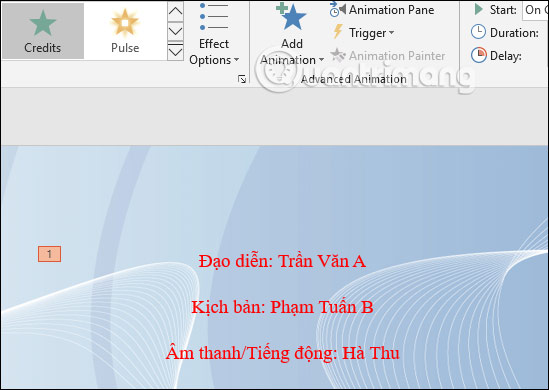Bước 1:
Tại slide cuối cùng muốn chèn lời kết thúc, chúng ta nhấn vào mục Text box.
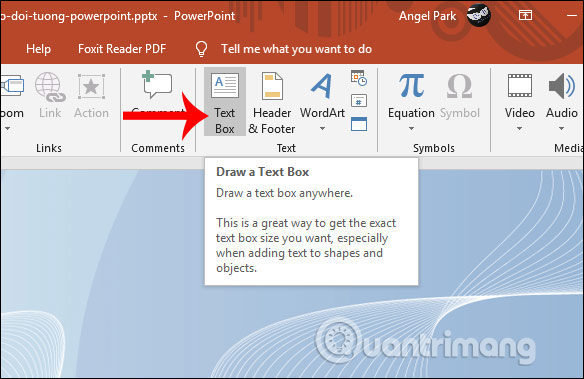
Sau đó bạn kẻ khung rồi nhập nội dung muốn kết thúc slide. Chúng ta sẽ căn chỉnh nội dung ở chính giữa khung hình rồi thay đổi định dạng cho nội dung theo tùy ý và yêu cầu trình bày slide.
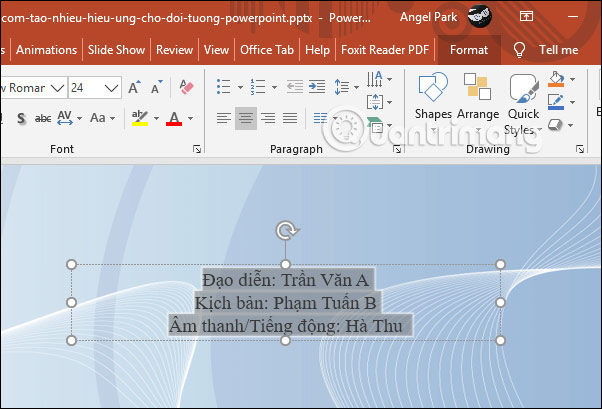
Bước 2:
Tiếp đến nhấn vào tab Animations rồi nhấn tiếp vào mục Add Animation để mở rộng thêm nhiều loại hiệu ứng. Khi đó hiển thị danh sách, nhấn vào mục More Entrance Effects.
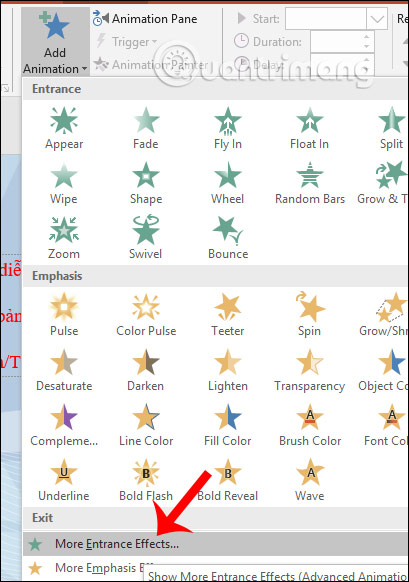
Bước 3:
Lúc này hiển thị bảng hiệu ứng để chúng ta chọn lựa. Bạn tìm tới nhóm hiệu ứng Exciting rồi chọn vào hiệu ứng Credits là được. Cuối cùng nhấn OK để thoát.
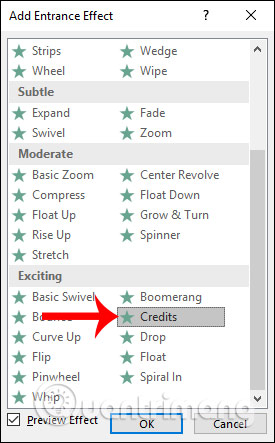
Kết quả nội dung kết slide đã được thêm hiệu ứng như hình dưới đây. Khi trình chiếu nội dung sẽ được cuộn từ dưới lên trên như kiểu kết thúc của các bộ phim mà bạn hay xem.